WinUtilities是一套Windows优化工具,提供的功能包括磁盘清理 、注册表清理/备份、自启动程序管理、内存优化、查找重复文件、快捷方式修复、进程管理、卸载管理、系统信息、文件分割/合并、文件清除、可执行文件加密、家长监视控制以及调用Windows系统自带小工具等诸多功能。
WinUtilities Pro使用教程:
如图所示:
1:找到从迅雷快传下载链接下载好的”WinUtilities_10.3.exe“文件,双击打开它

2:安装语言没的说了吧?中文(简体),然后确定

3:那么多废话干什么?直接”下一步“

4:选择”我接受许可协议“,单击”下一步“

5:接下来会出现这三个钩子。一定要全部去掉!因为它要安装一款恶意插件!

6:去掉了三个钩子,再”下一步“

7:注意:这里一定要用默认的安装目录。如果更改为非默认安装目录,安装后软件无法正常运行!然后”下一步“开始安装

8:开始菜单名称也请勿更改。否则软件也不能正常使用。然后单击”下一步“

9:建议勾选”创建桌面图标“选项,这样方便我们以后从桌面启动这个软件。然后单击”下一步“

10:确认安装信息无误后,单击”安装“,开始安装本软件。

11:正在安装。安装很快就会完成
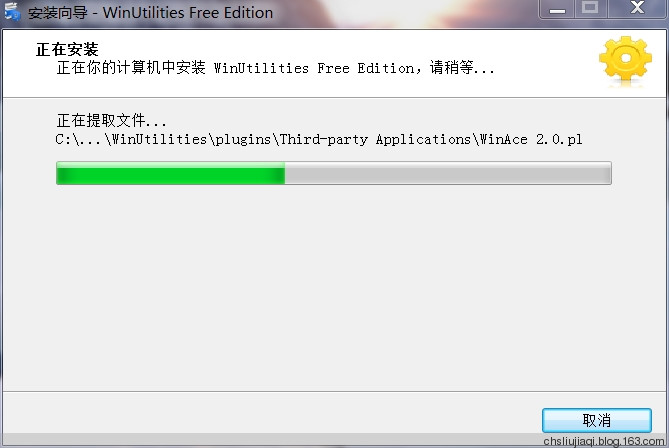
12:那个运行XX选项可以不去掉。这样单击”完成“后,则直接启动本软件。

13:打开软件后,如果正在联网,那么会出现升级提示。注意:一定要取消升级。因为新版本里大部分功能都要付费后才能使用。而我收集的老版本,大部分功能不用付费就可以使用。

14:找到”优化、改善“模块

15:单击”磁盘整理向导“

16:在”行为“面板,建议选择默认的”分析和整理(不会优化磁盘)“选项。

17:在”速度“面板,可以设定整理磁盘碎片的速度。建议速度不要超过70% 因为硬盘如果长期处于满负荷运行状态,很可会缩短使用寿命。
另外还可以设置”排除项“等选项。也就是不整理的文件夹。
其余选项建议高手使用,初学者就免谈吧

18:单击确定保存设置后,选中准备整理的磁盘,然后单击”整理“就可以开始整理了。不过整理前得说点重要的事:

1:如果剩余空间不足,或者想操作硬盘内的文件,务必在整理碎片之前进行。整理碎片期间硬盘将处于较高负荷状态。且中途改编文件布局会影响整理磁盘碎片的效果
2:整理一旦开始,本软件停止整理需要几分钟的时间(因为它要整理完当前的文件碎片,以保证文件系统的稳定性)
3:对于长期不整理碎片的电脑,整理碎片(整理本地磁盘所有分区)可能需要5~8小时。大容量硬盘可能要达到12小时。请提前做好时间安排!
4:建议一个星期用本软件整理一次磁盘碎片。大家不必担心频繁整理磁盘碎片对硬盘不好。因为现在的硬盘生产工艺远远好于以前,硬盘的使用寿命要比以前长得多。再说硬盘容量变大,同一单元格被反复读写的可能性就会小。并且经常整理磁盘碎片,硬盘读取文件是比较连贯的。硬盘运行效率会大大提高。且反而能延长硬盘的使用寿命。适当提高整理频率,每次反而整理不出多少磁盘碎片,自然没有对硬盘伤害之说。但是不建议整理周期小于一星期。建议整理周期在一个星期至一个月之间。
5:建议只对本地硬盘进行整理。不建议对U盘等闪存类存储器进行碎片整理。对于移动硬盘,除非要在里边运行东西,要不不建议整理移动硬盘随盘。不建议整理固态硬盘。整理固态硬盘会降低它的使用寿命,且不会提高固态硬盘性能!
好了,下面我就来简单地介绍一下磁盘碎片是什么东西吧。以及它是怎么来的?
磁盘碎片指的是硬盘读写过程中产生的不连续文件。
因为在文件操作过程中,Windows系统可能会调用虚拟内存来同步管理程序,这样就会导致各个程序对硬盘频繁读写,从而产生磁盘碎片。
还有一种情况就是当中间的一个簇(由扇区组成)内容被删除后,新写入一个较小的文件,这样在这个文件两边就会出现一些空间,这时候再写入一个文件,两段空间的任意一部分都不能容纳该文件,这时候就需要将文件分割成两个部分,碎片再次产生了。
最常见的就是下载电影之类的大文件,这期间大家一般都会处理一下其它事情,而下载下来的电影文件被迫分割成若干个碎片存储于硬盘中。因此下载是产生碎片的一个重要源头。还有就是经常删除、添加文件,这时候如果文件空间不够大,就会产生大量的磁盘碎片,随着文件的删改频繁,这种情况会日益严重。
虽然说磁盘碎片对于正常工作影响并不大,但是会显著降低硬盘的运行速度,这主要是硬盘读取文件需要在多个碎片之间跳转,增加了等待盘片旋转到指定扇区的潜伏期和磁头切换磁道所需的寻道时间。
电脑使用久了,磁盘上保存了大量的文件,这些文件并非保存在一个连续的磁盘空间上,而是把一个文件分散的放在许多地方,这些零散的文件被称作“磁盘碎片”,这些碎片会降低整个windows的性能,每次读写文件磁盘触头都要来回移动,浪费了时间。这样就导致电脑运行效率大大降低。而反复清理垃圾、优化系统也无济于事。
内置工具
磁盘碎片整理
整理你的磁盘和提高计算机的性能和稳定性
文件反删除
恢复删除在NTFS和FAT卷上的文件。
磁盘清洁
从您的系统信息,降低计算机的性能清理磁盘。
注册表清理
扫描Windows注册表并在Windows注册表中查找不正确或过时的信息。
启动清洁
帮助您轻松地在Windows启动管理程序执行。
历史记录清洁
将清除您的计算机上活动的所有痕迹,节省空间,保护您的隐私。
文件分割
分割成小块的任何类型的文件,并重新加入他们的原始文件。
文件粉碎机
擦除文件,并确保没有数据小偷能得到您的敏感数据上他的手。
EXE文件保护
保护任何一个安全的密码的Windows可执行文件。
内存优化
优化Windows的内存管理。没有特殊的配置是必要的,内存优化会自动进行自我配置。
重复文件查找
帮助您释放磁盘空间通过查找和删除重复的从您的系统文件。
进程管理
允许你检查你的系统的性能和管理运行的进程。
卸载管理
管理你的系统中安装的程序和卸载不需要的软件。
系统信息
显示您为您的计算机硬件和软件的详细信息。
注册表备份和恢复
备份和恢复Windows的注册表。
注册表搜索
通配符由一个特定的Windows注册表。那么你可以删除或导出。
BHO卸妆
管理目前已安装BHOs。
自动关机
附表您的注销,待机,休眠,或在特定时间关闭电脑。
系统控制
组织和管理你的Windows设置
磁盘读写原理:
道了磁盘碎片的产生原因之后,我们还有必要了解一下程序运行时磁盘的读写动作。一般运行一个程序时,磁盘驱动器的磁头所做的工作是先搜索该程序运行必需的文件,然后读取数据,最后做读后处理——将数据传送至磁盘高速缓存(Cache)和内存中。搜索时间在硬盘性能指标中被称为平均寻道时间(Average seek time),单位为毫秒(ms),目前主流硬盘的平均寻道时间小于9.5ms。如果能将应用程序的相关文件放在磁盘的连续空间内,磁头搜索的时间将会减少很多。读取时也是如此,磁盘读取位于磁头下方扇区的数据所需时间仅为将磁头移到另一地点再读取相同数据所需时间的五分之一。读盘时,系统先检查数据是否在高速缓存中,如果有则直接读取;如果没有则访问磁盘,也就是读盘。当需要多次读取同一份数据时,Cache的作用很大,但对于第一次读取某个文件,Cache就无能为力了。于是搜索时间和读取时间在很大程度上影响着程序执行的效率。
为何要整理磁盘 Windows系统并不能自动将每个文件按照最大程度减少磁头搜索时间的原则放到磁盘上最合适的位置。于是Microsoft在Windows中加入了“Disk Defragment”(磁盘碎片整理程序),并提供了“TaskMonitor”(任务监视器)来跟踪程序启动过程中的磁盘活动,以利于“Disk Defragment”能够更有效地工作。“TaskMonitor”是随Windows启动而自动运行的(当然要在“启动”中选中“TaskMonitor”)。当加载某个应用程序时,它通过监视磁盘的访问动作来了解该程序启动时搜索和调用的文件,对所需文件进行定位,并将监视结果储存在“C:\Windows\Applog”隐藏目录中。这个目录中的大多数文件以“.lgx”为扩展名,其中“lg”代表记录文件(Log File),“x”表示盘符,如D盘程序就以“.lgd”为扩展名;记录文件的文件名为TaskMonitor所监视的应用程序的文件名,如E盘上的WinZip程序记为“Winzip32.lge”。用户进行磁盘碎片整理时,该程序会根据Applog目录中的信息把应用程序的相关文件移动到磁盘上的连续空间内。
TaskMonitor仅在程序加载过程中对文件信息进行搜索,并且根据程序的加载频率调整优化的顺序,也就是说使用次数最多的软件可获得最多的关照。Applog目录中的APPLOG.ind文件就记录了应用程序运行的次数。用户需要将常用软件多次启动,接受TaskMonitor的监视和记录,再使用Disk Defragment进行整理,才能真正实现程序启动速度的提高。但如果用户中途改变了常用软件,比如以前常用WinZip,现在改用ZipMagic,那么在相当长的时间内Disk Defragment还是先把与WinZip相关的文件移到连续的空间内,而不是ZipMagic,除非ZipMagic的加载次数超过WinZip。要解决这个问题,用户可将“Winzip32.lgx”文件删除,记录文件不存在了,Disk Defragment也就不会去优化它了。
整理磁盘碎片准备工作:
我们在整理硬盘前一般都要对它清理垃圾信息,检查有无错误,最后才能谈到碎片的整理和优化。因此,我们在整理硬盘前,应该首先做好这些工作:
1、垃圾清理
系统工作一段时间后,垃圾文件就会非常之多,有程序安装时产生的临时文件、上网时留下的缓存文件、删除软件时剩下的DLL文件或强行关机时产生的错误文件等,建议“菜鸟”朋友还是使用微软的“磁盘清理程序”代劳,“老鸟”当然可以使用一些功能更强的软件或手工清理。
2、检查并修复硬盘中的错误。
首选的仍然是微软的“磁盘扫描程序”,虽然它的速度实在不怎么样,但只要你有足够的耐心,经过这个程序对磁盘完整而详细的扫描后,相信系统中的绝大多数错误已经被修复了。当然你也可以尝试一下其他工具,如扁鹊神医“Norton WinDoctor”,它的速度可比Windows中的“磁盘扫描工具”快多了。






















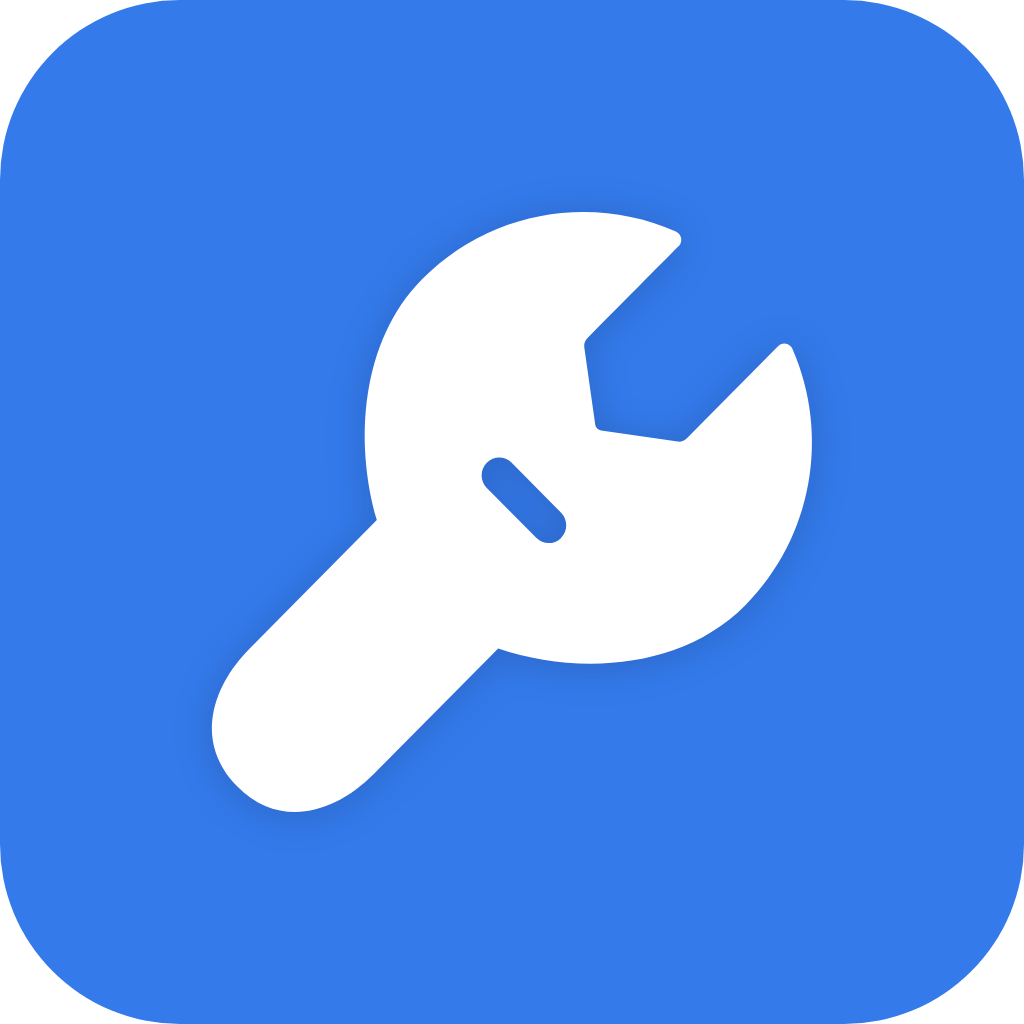
 鲁大师绿色版v5.1020.1220.729 去广告版
鲁大师绿色版v5.1020.1220.729 去广告版  系统引导编辑修复工具(EasyBCD)2.2.0.182 中文版
系统引导编辑修复工具(EasyBCD)2.2.0.182 中文版  微软官方修复工具(Microsoft Fix it)3.5.0.41 绿色版
微软官方修复工具(Microsoft Fix it)3.5.0.41 绿色版  360眼睛卫士绿色独立版
360眼睛卫士绿色独立版  cpu优化工具(ProcessLasso)V9.0.0.483 绿色中文特别版
cpu优化工具(ProcessLasso)V9.0.0.483 绿色中文特别版  XP系统修复工具1.0 汉化绿色免费版
XP系统修复工具1.0 汉化绿色免费版  魔方6.20 官方最新版
魔方6.20 官方最新版  日漫风格的快速启动(SAO Utils)Alpha2 中文版
日漫风格的快速启动(SAO Utils)Alpha2 中文版  变速精灵V2.63 绿色免费版
变速精灵V2.63 绿色免费版  小白软件管家v5.0.0 官方最新版
小白软件管家v5.0.0 官方最新版  超级兔子20132013.3 官方版
超级兔子20132013.3 官方版  365智能优化(Wise Care 365)V6.4.4.622 中文官方版
365智能优化(Wise Care 365)V6.4.4.622 中文官方版  系统引导文件快速修复工具v1.0 绿色免费版
系统引导文件快速修复工具v1.0 绿色免费版  闪迪ExpressCache SSD 软件v1.0.100.0 官方安装版
闪迪ExpressCache SSD 软件v1.0.100.0 官方安装版  超级兔子2009.04标准版
超级兔子2009.04标准版  360系统急救箱64位版v5.1.64.1251 官方最新版
360系统急救箱64位版v5.1.64.1251 官方最新版  360雷电OS系统v1.0.0官方最新版
360雷电OS系统v1.0.0官方最新版  雨林木风(YlmF) 系统 DIYY1.6
雨林木风(YlmF) 系统 DIYY1.6  系统优化OOCleverCacheV7.1汉化专业版
系统优化OOCleverCacheV7.1汉化专业版  Windows优化大师V7.99 Build 10.308 免安装光盘特别版
Windows优化大师V7.99 Build 10.308 免安装光盘特别版